
Përmbajtje:
- Autor Bailey Albertson [email protected].
- Public 2024-01-19 10:54.
- E modifikuara e fundit 2025-01-23 12:47.
Si të aktivizoni Wi-Fi në laptopë të ndryshëm Acer

Pasi të blejë një kompjuter portativ, përdoruesi menjëherë nxiton në shtëpi për ta provuar: lidhu me rrjetin e tij pa tel të shtëpisë dhe fillo të shfletojë internetin. Sidoqoftë, për disa përdorues mund të duket se nuk është aq e lehtë të lidheni me Wi-Fi: nuk ka ikonë të rrjetit pranë kohës dhe vëllimit, ose vetë rrjeteve në panelin e rrjetit. I njëjti problem mund të shfaqet gjatë punës në një PC për shumë arsye, ose menjëherë pas riinstalimit të Windows ose ndezjes së një laptopi të ri. Çfarë duhet bërë në raste të tilla për të mundësuar Wi-Fi?
Përmbajtja
-
1 Parakushtet para se të aktivizoni Wi-Fi në laptopin tuaj Acer
- 1.1 Ne kontrollojmë rëndësinë e shoferëve përmes "Menaxherit të Pajisjeve"
- 1.2 Shkarkoni drejtuesit për Acer nga faqja zyrtare e internetit
- 1.3 Lidhja e shpejtë
-
2 Si të aktivizoni Wi-Fi në një kompjuter portativ Acer
- 2.1 Butoni në trupin e pajisjes
-
2.2 Përdorimi i çelësave kyç në një kompjuter portativ Acer
2.2.1 Video: cilat çelësa përdoren për të aktivizuar Wi-Fi në një kompjuter portativ
-
2.3 Përdorimi i softuerit Windows 7 dhe 8
- 2.3.1 Aktivizimi i adaptorit wireless
- 2.3.2 Aktivizimi i Shërbimit WLAN Automatik
- 2.3.3 Krijimi dhe konfigurimi i një lidhjeje të re me një rrjet të fshehur
- 3 Video: çfarë të bëni nëse Wi-Fi është fikur në një PC
Parakushtet para se të aktivizoni Wi-Fi në një kompjuter portativ Acer
Nëse sapo keni riinstaluar "sistemin tuaj operativ" ose keni blerë një kompjuter portativ të ri dhe doli që Wi-Fi nuk funksionon në të, para së gjithash kontrolloni se si janë punët me drejtuesit e adaptorit të rrjetit pa tel: nëse janë instaluar në të gjithë, morën një azhurnim apo jo. Alsoshtë gjithashtu e mundur që pajisjet përkatëse të jenë thjesht të fikura.
Duhet të theksohet menjëherë se Aspire 3610 nuk ka aspak një modul Wi-Fi ose Bluetooth, kështu që nuk mund të ndizni rrjetin pa tel në të. Ju do të duhet të përdorni një Internet me tel (kabllo Ethernet) ose USB-modem, ose të blini një "laptop" më të ri.
Ne kontrollojmë rëndësinë e drejtuesve përmes "Menaxherit të Pajisjeve"
Dritarja e sistemit "Menaxheri i Pajisjes" do të ndihmojë në përcaktimin e gjendjes së drejtuesve:
-
Mënyra më e shpejtë për të nisur dispeçerin është përmes menusë tashmë të njohur "Run". Ne e quajmë atë duke shtypur njëkohësisht butonat "Windows" dhe R, dhe e fusim atë në një vijë të zbrazët devmgmt.msc - shtypni "Enter" ose OK.

Komanda e Devmgmt.msc Ngjitni dhe ekzekutoni komandën devmgmt.msc për të filluar dispeçerin
-
Sipas traditës, ne do të paraqesim një mënyrë alternative: kliko me të djathtën në ikonën klasike "My Computer" në tryezë dhe kliko në vijën "Properties" në fund të listës.

Artikulli "Prona" Zgjidhni vijën "Properties" nga menuja
-
Ne shkojmë te dispeçeri përmes lidhjes së vendosur në anën e majtë të ekranit.

Dritarja e informacionit të sistemit Në dritaren me informacion mbi sistemin, ndiqni lidhjen "Menaxheri i pajisjes"
-
Ne hapim listën me adaptorë të rrjetit dhe kërkojmë një linjë me fjalët e mëposhtme: Wi-Fi, Wireless. Ky do të jetë adaptori përgjegjës për internetin pa tel.

Përshtatës të rrjetit Hapni menunë e Përshtatësve të rrjetit
-
Ne shikojmë nga afër gjendjen e tij: nëse ka një shigjetë gri poshtë ngjitur me ikonën, kjo do të thotë që pajisja thjesht çaktivizohet për momentin.

Përshtatës i shkëputur Nëse shigjeta po tregon poshtë, adaptori shkëputet
-
Klikoni me të djathtën në artikull dhe në menunë shtesë, klikoni në opsionin për të ndezur pajisjen.

Aktivizimi i adaptorit Aktivizoni adaptorin në meny
-
Nëse pranë ikonës ka një pikëçuditëse brenda një trekëndëshi të verdhë, kjo do të thotë se diçka nuk është në rregull me pajisjen ose drejtuesit e saj - në këtë rast, shkoni te azhurnimi. Së pari, mund ta përdorni vetë dispeçerin për këtë qëllim. Ju lutemi vini re se në këtë situatë do t'ju duhet një mënyrë alternative për t'u lidhur në rrjet: modemi USB, kabllo Ethernet (mund të përdorni kabllon që është e lidhur me routerin tuaj).

Trekëndësh pikëçuditëse Një trekëndësh me një pikëçuditje tregon se duhet të instaloni sërish drejtuesit për këtë adaptor
-
Djathtas-klikoni përsëri dhe zgjidhni opsionin e azhurnimit. Zgjedhja midis metodave automatike dhe manuale të instalimit të azhurnimit. Në rastin e fundit, do t'ju paraqiten opsionet e drejtuesit që janë tashmë të pranishme në PC tuaj. Ju gjithashtu do të jeni në gjendje të instaloni drejtuesit nga disku (në këtë rast, nuk keni më nevojë për një lidhje interneti), nëse keni një (mund të ketë ardhur me laptopin tuaj). Për shembull, ne do të zgjedhim një instalim automatik.

Kërkimi automatik i azhurnimit Zgjidhni kërkimin manual ose automatik të azhurnimit
-
Ne jemi duke pritur që kërkimi të përfundojë.

Kërkoni për azhurnime Prisni që kërkimi i azhurnimit të përfundojë
-
Nëse ka një azhurnim të disponueshëm, gjithçka do të shkarkohet dhe instalohet automatikisht. Nëse sistemi gjen azhurnimin, do të shfaqet një njoftim për rëndësinë e "druve të zjarrit". Sidoqoftë, ky mesazh nuk do të thotë gjithmonë që versionet më të fundit të drejtuesve të rrjetit janë instaluar në PC. Në çdo rast (ka një pikëçuditje pranë ikonës apo jo, azhurnimet janë shkarkuar përmes menaxherit ose jo), rekomandohet përsëri të vizitoni burimin zyrtar Acer dhe të shkarkoni instaluesit e rrjetit "dru zjarri" nga atje. Ju mund të gjeni udhëzime të hollësishme në seksionin tjetër të artikullit. Mund të dalë se artikulli me Wireless do të mungojë plotësisht - atëherë duhet të shkoni saktësisht te udhëzimet më poshtë.

Drejtuesit aktualë Edhe nëse rezulton se drejtuesit janë të azhurnuar, instalojini përsëri përmes burimit zyrtar Acer
-
Mund të provoni gjithashtu të hiqni dhe instaloni përsëri konfigurimin e adaptorit. Për ta bërë këtë, në menunë e kontekstit, klikoni mbi fshirjen. Njoftojeni sistemin se ne vërtet duam të heqim qafe pajisjen për një kohë. Thjesht mos hiqni drejtuesit që janë tashmë të pranishëm në PC.

Fshi konfirmimin Konfirmoni që dëshironi të hiqni pajisjen
-
Kur linja zhduket nga lista, klikoni në seksionin "Veprimi" dhe klikoni në opsionin e parë për të azhurnuar - përshtatësi pa tel do të rishfaqet në listë.

Përditësimi i konfigurimit Përditësoni konfigurimin përmes menusë Action
-
Do të jetë e dobishme të kontrolloni parametrin e mëposhtëm: klikoni me të djathtën për të thirrur menunë e kontekstit të të njëjtit përshtatës dhe zgjidhni artikullin me vetitë, shkoni te skeda e Menaxhimit të energjisë. Nëse ka një pikë kontrolli në të majtë të parametrit në lidhje me lejen për të çaktivizuar pajisjen për të kursyer energji, hiqeni atë. Klikoni në rregull për të ruajtur.

Menaxhimi i energjisë Zgjidh artikullin e parë për kursimin e energjisë
- Pas azhurnimit dhe të gjitha veprimeve të tjera, rinisni PC-në. Ndoshta, pas kësaj, në "Taskbar" menjëherë do të shihni se pajisja ka zbuluar një lloj pikash të hyrjes pa tel. Nëse kjo nuk ka ndodhur, ne vazhdojmë me instalimin manual të "druve të zjarrit" nga faqja zyrtare.
Shkarkimi i drejtuesve të pajisjeve për Acer nga faqja zyrtare e internetit
Instalimi manual i "druve të zjarrit" nga faqja zyrtare e internetit e prodhuesit të "laptopit" nuk do të dëmtojë sistemin, kështu që për t'u siguruar që drejtuesit e nevojshëm janë në pajisje, ne vizitojmë burimin dhe kërkojmë softuer atje:
-
Ne hapim faqen zyrtare për të kërkuar "dru zjarri" për një model specifik të pajisjes - thjesht klikoni në këtë lidhje. Në faqe, mund të thirrni menjëherë numrin e modelit ose SNID. Nëse nuk dini si ta gjeni këtë informacion, përdorni këshillat e vendosura nën lidhjen "Ku është numri serik në pajisje". Ju gjithashtu mund të shkarkoni një vegël që do të përcaktojë automatikisht numrin dhe modelin.

Drejtuesit dhe manualët Vendosni numrin e modelit ose SNID nëse e keni këtë informacion
-
Ne do të përdorim zgjedhjen e dytë - klikoni në menunë e parë në rënie "Kategoria" dhe klikoni në llojin e pajisjes tuaj. Ne kemi këtë "laptop".

Përzgjedhja e kategorisë Klikoni në kategorinë e dëshiruar në listën e parë
-
Në menunë tjetër, klikoni në serinë e dëshiruar.

Zgjedhja e serive Zgjidhni serinë e "laptopit" tuaj nga lista e dytë
-
Hapi i fundit është përcaktimi i numrit të modelit. Sapo të klikoni në artikullin e kërkuar në meny, faqja me modelin e laptopit tuaj do të ngarkohet.

Zgjedhja e modelit Klikoni në modelin tuaj në listë
-
Ne shikojmë imazhin e pajisjes dhe sigurohemi se kjo është e gjitha. Nëse është e nevojshme, shkoni te skeda "Detajet e Produktit" dhe kontrolloni informacionin.

Faqe modeli Sigurohuni që ky është modeli juaj
-
Ne zgjedhim "sistemin operativ" tonë nga lista.

Zgjedhja e sistemit operativ Zgjidhni sistemin tuaj operativ nga lista e disponueshme për këtë model laptopi
-
Ne hapim bllokun me drejtuesit dhe gjejmë artikullin Shofer Wireless LAN atje. Ne menjëherë klikojmë në lidhjen e gjelbër të shkarkimit.

Po shkarkon instaluesin Klikoni në "Shkarkoni"
-
Përmes panelit të shfletuesit me shkarkime, hapni arkivin e shkarkuar të kontrolluar për viruse.

Lëshimi i arkivit Hapni arkivin me instaluesin e drejtuesit
-
Ekzekutoni skedarin Setup në ekran.

Skedari i konfigurimit Hapni ekzekutuesin e quajtur Setup
-
Klikoni në "Next" në magjistarin e instalimit.

Fillimi i instalimit Drejtoni instalimin e drejtuesit
-
Ne jemi duke pritur për përfundimin e procedurës së instalimit "dru zjarri" për përshtatësin pa tel.

Procesi i instalimit Prisni që instalimi të përfundojë
-
Ne klikojmë në "Finish" në dritare pasi të ketë përfunduar operacioni dhe rinisim menjëherë kompjuterin në mënyrë që të gjitha ndryshimet të mund të hyjnë në fuqi.

Instalimi i përfunduar Klikoni në "Finish" dhe rifilloni PC-në tuaj
Nëse nuk jeni në gjendje të lidheni me një rrjet tjetër, shkarkoni instaluesin nga faqja përmes një pajisje tjetër dhe pastaj transferojeni atë në "laptopin" tuaj duke përdorur një flash drive ose media të tjera.
Lidhje e shpejtë
Nëse pas rinisjes nuk keni parë një kryq të kuq në ikonën e rrjetit, por një rreth portokalli, adaptori po punon dhe tashmë ka gjetur pikat Wi-Fi të vendosura afër. Për t'u lidhur menjëherë me rrjetin tuaj, bëni sa më poshtë:
- Klikoni në ikonën e rrjetit për të hapur një panel me një listë të rrjeteve të disponueshme.
-
Zgjidhni pikën tuaj midis atyre të paraqitura - klikoni mbi të me butonin e majtë të miut dhe klikoni mbi butonin për t'u lidhur.

Lidhje rrjeti Lidhu me rrjetin tënd të treguar në listë
-
Nëse është e nevojshme, futni fjalëkalimin (nëse ka). Ju gjithashtu mund të lidheni pa një fjalëkalim nëse, për shembull, e keni harruar atë. Për ta bërë këtë, klikoni në butonin në vetë routerin kur të shfaqet fusha për futjen e tastit.

Hyrja e çelësit Vendos çelësin e sigurisë (fjalëkalimin)
Nëse rrjeti juaj nuk ka një fjalëkalim (kjo dëshmohet nga një mburojë e verdhë me një pikëçuditëse brenda, e vendosur pranë nivelit të sinjalit), rezulton të jetë e pambrojtur, domethënë të gjithë mund të lidhen lehtësisht me pikën tuaj dhe të përdorin Internet. Në këtë rast, të dhënat transmetohen edhe në tekst të qartë. Në këtë drejtim, rekomandohet të vendosni një fjalëkalim në rrjet.
Si të aktivizoni Wi-Fi në një kompjuter portativ Acer
Nëse pas gjithë manipulimeve të përshkruara më sipër, "Wi-Fi" nuk është aktivizuar, duhet ta ndihmoni ta bëjë atë.
Butoni në trupin e pajisjes
Në shumë modele të "laptopëve" nga Acer (sidomos në pajisjet tashmë të vjetruara) ka çelësa fizikë që aktivizojnë dhe çaktivizojnë, nëse është e nevojshme, funksionin "Wi-Fi" në pajisje. Ato mund të duken ndryshe: butona të rrumbullakët, çelësa drejtkëndëshe, çelësa, e kështu me radhë (mund të ketë një ikonë në formën e një antene që transmeton një sinjal pranë saj).
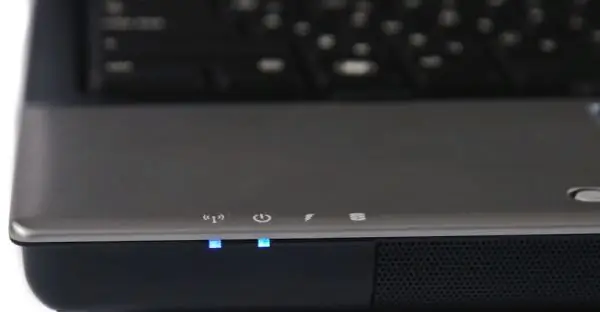
Treguesi me shkëlqim tregon se "Wi-Fi" është ndezur në PC
Shpesh ka tregues pranë tyre - zakonisht ata janë të gjelbër. Sidoqoftë, ato mund të vendosen diku tjetër - për shembull, në pjesën e poshtme të panelit të përparmë në të djathtë ose të majtë.
Kontrolloni me kujdes laptopin tuaj për praninë e një çelësi: panele para dhe anësore. Këtu janë disa shembuj të vendndodhjes për disa modele:
-
Për modelet e serisë Aspire (nga 1000 në 1690 ose Button 2012), 16xx dhe Ferrari (3000, 3020, 3400, 4000), çelësi i dëshiruar ndodhet mbi vetë tastierën.

Laptop seri Ferrari Në laptopin e serisë Ferrari, do të gjeni një buton për ndezjen e Wi-Fi në të majtë mbi tastierë
- Për pajisjet me numra modeli 2000 Series, 3500 ose 5610, butoni është i vendosur në pjesën e përparme të laptopit.
- Aspire 3005 dhe 5612 kanë një çelës të fshehur në panelin e djathtë.
- Aspire 9302 ka një buton në panelin e majtë. Do të jetë blu.
-
Në serinë Travelmate C, ky është butoni i sipërm mbi tastierën në anën e djathtë ose të majtë. Pasi të klikoni mbi të, do të shfaqet një menu në ekran në të cilën duhet të zgjidhni WLAN.

Acer Travelmate Në Travelmate, butoni ndodhet mbi tastierë
- Në Aspire 94xx, çelësi ndodhet nën butonin e kyçjes.
- Aspire One (vetëm modelet e vjetruara) ka një buton me një imazh antene në këndin e poshtëm të djathtë (aty ku mbështeten duart).
- Në serinë 2500, çelësi ndodhet gjithashtu në këndin e djathtë, por tashmë më lart.
- Për Serinë Extensa 2000/2500, butoni ndodhet në këndin e sipërm të djathtë të tastierës.
"Laptopi" juaj mund të mos e ketë fare këtë buton për të aktivizuar "Wi-Fi". Në këtë rast, ka shumë të ngjarë, modeli juaj ka një çelës të caktuar të shkurtorit të tastierës për të mundësuar transmetimin pa tel.
Përdorimi i çelësave kyç në një kompjuter portativ Acer
Zakonisht, për laptopët Acer, funksionojnë këto kombinime të nxehta:
- Fn + F5;
- Fn + F3 (për shembull, për variante të reja të modeleve nga seria Aspire One);
- Fn + F12.
Nëse asnjë nga këto çelësa nuk funksionon për ju, provoni të eksperimentoni duke shtypur Fn dhe ndonjë çelës tjetër funksioni (emri i të cilit fillon me F). Zakonisht në butona të tillë ekziston një ikonë "Wi-Fi" ose një imazh i antenës.

Ikona e antenës ndodhet në butonin F3
Video: cilat çelësa përdoren për të aktivizuar Wi-Fi në një kompjuter portativ
Përdorimi i softverit Windows 7 dhe 8
Aktivizimi mund të kryhet gjithashtu duke përdorur programet e sistemit të integruar "Windows": "Qendra e Kontrollit të Rrjetit", "Shërbimet" dhe "Linja e Komandës".
Aktivizimi i adaptorit wireless
Nëse keni riinstaluar "dru zjarri" për adaptorin dhe akoma nuk mund ta kuptoni pse nuk mund të lidheni me Wi-Fay, kontrolloni nëse adaptori pa tel është aktivizuar fare në dritare me lidhjet e rrjetit. Ndoshta ishte çaktivizuar për ndonjë arsye:
-
Një lëshim i menjëhershëm i panelit "Lidhjet e Rrjetit" është i mundur përmes dritares "Ekzekuto": menjëherë klikoni në R dhe Windows (në të majtë të alt=" logos së Windows) dhe shtypni formulën ncpa.cpl. Ne e ekzekutojmë atë menjëherë duke klikuar në OK ose "Enter".

Komanda Ncpa.cpl Ekzekutoni komandën ncpa.cpl për të nisur dritaren e dëshiruar
-
Nëse kjo metodë nuk ju ndihmon, ne vazhdojmë rrugën më të gjatë. Nisni "Paneli i Kontrollit" (përmes "Start", shkurtorja përkatëse në "Desktop" ose të njëjtën menu "Run" - komanda e panelit të kontrollit).

Komanda e panelit të kontrollit Futni dhe ekzekutoni komandën e panelit të kontrollit
-
Ne jemi duke kërkuar për një linjë të klikueshme që korrespondon me Qendrën e Rrjetit dhe Ndarjes. Mund të hapni të njëjtin seksion përmes menusë shtesë të ikonës së rrjetit në "Taskbar" në "Windows" 7 - klikoni me të djathtën mbi të dhe klikoni në qendër.

Paneli i kontrollit Hapni "Rrjetin dhe Qendrën e Ndarjes"
-
Tani shkoni në faqen për të ndryshuar cilësimet e adaptorëve në dispozicion në PC.

Ndryshoni cilësimet e adaptorit Ndiqni lidhjen "Ndrysho cilësimet e adaptorit"
-
Ne jemi duke kërkuar për një pllakë që korrespondon me rrjetin pa tel. Nëse është një gri e zbehtë, atëherë adaptori me të vërtetë është çaktivizuar. Për ta aktivizuar, kliko me të djathtën - kliko në artikullin e parë për të ndezur rrjetin me një mburojë të verdhë-blu në të majtë.

Aktivizimi i rrjetit Aktivizoni rrjetin pa tel përmes menusë
-
Ne jemi duke pritur që procesi i aktivizimit të përfundojë.

Procesi i lidhjes Prisni për lidhjen
-
Nëse pllaka bëhet e ndritshme dhe opsioni për të çaktivizuar në vend që ta aktivizoni shfaqet në menunë e kontekstit, atëherë përshtatësi është i aktivizuar. Ne shkojmë në panelin e rrjetit, kërkojmë pikën tonë të hyrjes dhe lidhemi me të.

Menuja e kontekstit të lidhjes Menyja e kontekstit të lidhjes duhet të përmbajë linjën "Shkëput"
Mundësimi i Shërbimit Automatik WLAN
Nëse e keni aktivizuar përshtatësin me sukses, por nuk ka pika hyrjeje në panelin e rrjetit, është e mundur që shërbimi për konfigurimin automatik të WLAN të jetë i çaktivizuar në sistemin tuaj. Për ta bërë atë të funksionojë, ndiqni këto hapa:
-
Hapni menunë e sistemit "Shërbimet" përmes dritares "Run" (thirrni atë përmes R dhe "Windows") dhe formulës services.msc.

Komanda e shërbimeve.msc Ekzekutoni shërbimet e komandës.msc
-
Shikoni në listën e madhe të shërbimeve për linjën për konfigurimin automatik të WLAN. Nëse lidhja "Start" është në të majtë të menusë, kjo do të thotë që shërbimi aktualisht është i çaktivizuar. Klikoni dy herë në vijë.

Shërbimet Gjeni një shërbim për konfigurimin automatik të WLAN
-
Në dritaren shtesë, zgjidhni nisjen automatike së bashku me ngarkimin e "sistemit operativ". Klikoni gjithashtu në butonin e parë "Run".

Tab General Në skedën "Të përgjithshme", vendosni nisjen automatike
-
Kur të shfaqen të dy lidhjet "Stop" dhe "Restart" në të majtë, kjo do të thotë që shërbimi është tashmë aktiv. Klikoni në butonin "Zbato".

Shërbimi i përfshirë Kliko në "Run"
Aktivizimi mund të bëhet përmes një dritare tjetër të sistemit - mjeti "Command Line":
-
Mbajeni përsëri "Windows" dhe R - shkruani një formulë të shkurtër cmd dhe ekzekutojeni atë përmes një kombinimi të tre çelësave: Ctrl + Shift + Enter. Kjo do të hapë një mjet ku mund të ekzekutoni komanda të ndryshme me të drejta të përparuara - si administrator.

Komanda Cmd Ekzekutoni komandën cmd me Ctrl + Shift + Enter
-
Ju mund të telefononi redaktorin e zi në "shtatë" përmes menusë "Start". Hapni atë dhe ndizni modalitetin "Të gjitha programet".

Të gjitha programet Zgjero listën me të gjitha programet
-
Filloni drejtorinë me shërbimet standarde.

Shërbime standarde Hapni shërbimet standarde
-
Gjeni "Command Line" në listë.

Rreshtohet komanda Gjeni "Command Line" në listë
-
Kliko me të djathtën mbi të dhe në menunë gri, kliko në nisjen e konsolës me të drejtat e administratorit.

Drejtoni si administrator Hapni konsolën si administrator
-
Së pari, ekzekutoni formulën sc config Wlansvc start = auto në tastierë - shtypni Enter pasi të keni hyrë.

Ekzekutimi i komandës Ekzekutoni komandën sc config Wlansvc start = auto
-
Komanda e dytë për të ekzekutuar është startimi neto Wlansvc. Gjithashtu shtypni "Enter" dhe kontrolloni nëse pikat e hyrjes shfaqen në panel.

Komanda e dytë Ekzekutoni formulën e dytë të fillimit neto Wlansvc
Krijimi dhe konfigurimi i një lidhjeje të re me një rrjet të fshehur
Nëse rrjeti juaj zakonisht është i fshehur nga përdoruesit e tjerë afër, mund të lidheni me pikën si më poshtë:
-
Hapni ekranin "Qendra e Rrjetit dhe Ndarjes" duke përdorur udhëzuesin e detajuar në seksionin "Aktivizimi i adaptorit tuaj pa tel". Klikoni në lidhjen për të krijuar dhe më pas konfiguroni lidhjen.

Filloni të krijoni një lidhje Ekzekutoni magjistarin për të krijuar një lidhje
-
Në dritaren e re të magjistarit, zgjidhni artikullin e tretë në lidhje me lidhjen manuale me pikën. Klikoni në "Next".

Lidhja manuale Zgjidhni të lidheni manualisht me një rrjet pa tel
-
Shkruani emrin e saktë të rrjetit tuaj, përcaktoni mënyrën e kriptimit të sigurisë dhe të dhënave (e njëjtë me pikën). Në fushën e fundit, shkruani fjalëkalimin e rrjetit tuaj. Kontrolloni kutinë pranë lidhjes automatike me pikën pasi keni filluar "sistemin operativ" dhe me parametrin rreth transmetimit me aftësi të kufizuara (kur pika nuk shfaqet në listë në panelin e rrjetit). Klikoni në "Next".

Futja e të dhënave Futni të dhënat e kërkuara dhe klikoni në "Tjetër"
-
Nëse është e nevojshme, klikoni në lidhjen "Ndrysho parametrat e lidhjes".

Ndryshoni cilësimet Nëse dëshironi, rihapni dritaren për të ndryshuar parametrat
-
Në skedat mund të ndryshoni parametrat e diskutuar më parë, por mbani në mend se ato duhet të korrespondojnë me vlerat që janë vendosur për vetë pikën. Klikoni në rregull - duhet të lidhet me rrjetin tuaj pa tel.

Butoni OK Vendosni lidhjen dhe klikoni në OK
Video: çfarë të bëni nëse Wi-Fi është i fikur në një kompjuter
Pasi të keni riinstaluar "sistemin operativ" ose pasi keni blerë një "laptop" të ri nga Acer, zakonisht përdoruesi duhet të ndezë dhe konfigurojë "Wi-Fi". Para së gjithash, duhet të siguroheni që "druri i zjarrit" është i azhurnuar dhe funksional për pajisjet pa tel - përshtatësi i rrjetit pa tel. Nëse është e nevojshme, ose si një masë parandaluese, vlen të instaloni drejtuesit, instaluesi i të cilave duhet të shkarkohet vetëm nga burimi zyrtar i prodhuesit. Nëse pas instalimit problemet me ndezjen mbeten, duhet të aktivizoni përshtatësin në "Lidhjet e Rrjetit" ose duke përdorur shkurtore të veçanta të tastierës. Rekomandohet gjithashtu të siguroheni që shërbimi i autokonfigurimit WLAN është aktiv - për ta bërë këtë, shkoni në dritaren e sistemit "Shërbimet".
Recommended:
Si Të Pastroni Tastierën Në Një Kompjuter Portativ Në Shtëpi, Duke Përfshirë Nga Lëngu I Derdhur, Si Të çmontoni Në Acer, Asus, Hp Dhe Të Tjerët

Pse të pastroni një tastierë laptop, si të çmontoni, metodat kryesore dhe tiparet e kujdesit në pajisje të ndryshme. Shqyrtime
Si Të Shpërndani Wi-Fi Përmes Rreshtit Të Komandës Nga Një Kompjuter Portativ Ose Kompjuter

Si të vendosni dhe krijoni një rrjet Wi-Fi pa tel në një PC ose laptop të rregullt. Cilat probleme me lidhjen me rrjetin e krijuar mund të lindin dhe si t'i zgjidhin ato
Shtesë VPN Falas Për Opera: çfarë është, Si Të Shkarkoni, Instaloni Në Një Kompjuter, Aktivizoni Dhe Konfiguroni Për Opera

Cilat shërbime VPN ekzistojnë në formën e shtesave. A ka ndonjë VPN të integruar në Opera. Si të instaloni zgjerimin VPN në shfletuesin Opera dhe ta përdorni atë
Shtesë VPN Falas Për Shfletuesin Yandex: çfarë është Ajo, Si Të Shkarkoni, Instaloni Në Një Kompjuter, Aktivizoni Dhe Konfiguroni Për Yandex

Çfarë është VPN. Shtesa të VPN për Shfletuesin Yandex: kërkimi, instalimi, konfigurimi. Përshkrimi i shtesave të njohura të VPN
Shtesë Falas VPN Për Mozilla Firefox: çfarë është, Si Të Shkarkoni Një Shtojcë, Ta Instaloni Në Një Kompjuter, Të Aktivizoni Dhe Konfiguroni

Çfarë është një zgjatje e VPN-së. Cilat shtesa të VPN mund të instalohen në Mozilla Firefox. Si t'i përdorni ato: aktivizoni, konfiguroni cilësimet
